
הצגה והקלטה של וידאו במצלמות אבטחה ביישום ״הבית שלי״ ב-Mac
ניתן למקם מצלמה בחדר בתוך הבית או להוסיף חדר עבור מיקום חיצוני, כמו המרפסת או החצר. ניתן להגדיר שהמצלמה תפעל ברצף או רק כאשר אירוע מסוים מפעיל אותה. ראה/י אוטומציה של תרחישים ואביזרים.
הערה: על-מנת להקליט ממצלמה, יש צורך ב-iCloud+. תוכן וידאו לא נחשב לחלק ממיכסת הנתונים ב-iCloud+. ראה/י מאמר מחלקת התמיכה של Apple בשם שדרוג ל-iCloud+.
הווידאו שהמצלמות מתעדות מנותח ומוצפן במכשיר הרכזת הביתית שלך (HomePod mini, HomePod, Apple TV או iPad) והמערכת מעלה אותו באופן מאובטח ל-iCloud כדי שרק את/ה ומי שתשתף/י איתו את התוכן תוכלו לצפות בו. ראה/י את אתר האינטרנט של אביזרי ״הבית שלי״ לקבלת רשימה של מצלמות האבטחה התואמות.
חשוב: אין תמיכה ב‑iPad כרכזת ביתית בארכיטקטורה החדשה של ״הבית שלי״, שהיא יותר אמינה ויעילה. ניתן לקרוא את המאמר של מחלקת התמיכה של Apple בשם שדרוג לארכיטקטורה החדשה של ״הבית שלי״.
הצגת סרטוני וידאו
עבור/י אל היישום ״הבית שלי״
 ב-Mac.
ב-Mac.לחץ/י על האריח של המצלמה במסך “הבית שלי”.
וידאו בשידור חי מופעל אוטומטית. לחץ/י על
 כדי לצפות בווידאו בשידור חי בחלון נפרד.
כדי לצפות בווידאו בשידור חי בחלון נפרד.אם בחרת להקליט וידאו, לחץ/י על סרטון על-מנת להפעיל אותו או גלול/י לאורך ציר הזמן בתחתית המסך על-מנת לנווט בין סרטונים שהוקלטו.
למעבר חזרה לווידאו בשידור חי, לחץ/י על ״שידור חי״.
קבלת עדכונים כשהמצלמה מזהה פעילות
ניתן לבחור מתי לקבל עדכון (בכל עת כשאינך בבית, למשל), כשמזוהה תנועה או כשמצולם סרטון. ניתן גם לבחור לאפשר צילום תמונות מצב בעת זיהוי תנועה.
עבור/י אל היישום ״הבית שלי״
 ב-Mac.
ב-Mac.לחץ/י על האריח של המצלמה ואז לחץ/י על
 .
.לחץ/י על “מצב ועדכונים”.
בחר/י כיצד ברצונך לקבל הודעה.
לחץ/י על
 ואז לחץ/י על
ואז לחץ/י על  למעלה בצד.
למעלה בצד.ניתן לקבל הודעה במקרים הדורשים את תשומת לבך, למשל אם מצלמה מסוימת הופכת לא זמינה (או זמינה), או אם כל המצלמות בבית הופכות לא זמינות (מכשיר Apple המשמש אותך לשליטה בבית חייב להיות מחובר לאינטרנט לצורך כך). לקבלת ההודעה, ב”אפשרויות הקלטה”, בחר/י “הזרם ואפשר הקלטות” עבור מצבי “בבית”, “לא בבית” או גם וגם.
הקלטת וידאו כאשר מזוהה תנועה על ידי HomeKit Secure Video
מצלמות תואמות יכולות להקליט וידאו כשהן מזהות תנועה.
עבור/י אל היישום ״הבית שלי״
 ב-Mac.
ב-Mac.לחץ/י על האריח של המצלמה ואז לחץ/י על
 .
.לחץ/י על ״אפשרויות הקלטה״ ואז לחץ/י על “בבית” או על “לא בבית”.
ניתן ליצור הגדרות נפרדות לזמן השהייה בבית ולזמן השהייה בחוץ. לדוגמה, בעת השהייה בבית, יתכן שיהיה ברצונך לעצור את ההזרמה וההקלטה במצלמה שבתוך הבית, אך להמשיך להזרים ולהקליט ממצלמה בחוץ.
לחץ/י על “הזרם ואפשר הקלטות”.
לחץ/י על “אפשרויות נוספות” ואז בחר/י מתי להקליט.
המצלמה יכולה להקליט כשהיא מזהה תנועה כלשהי או תנועה ספציפית. בחר/י באפשרות “זוהתה תנועה ספציפית” כדי שיופעל צילום וידאו כאשר המערכת מזהה תנועה של אנשים, בעלי חיים, כלי רכב או שליח/ה שמוסר/ת חבילה.
טיפ: בחירת תנועה ספציפית, ולא כל תנועה שהיא, מפחיתה את מספר סרטוני הווידאו המצולמים (ואת מספר העדכונים על סרטונים) ובהתאם גם את מספר הסרטונים שצריך לבדוק. לדוגמה, ניתן לבחור ״אנשים״, וכך המצלמה לא תלכוד תנועת עלים על העץ.
לחץ/י על
 , לחץ/י על
, לחץ/י על  שוב ואז לחץ/י על
שוב ואז לחץ/י על  למעלה בצד.
למעלה בצד.
בעת הגדרת מצלמה לזיהוי תנועה ספציפית, ציר הזמן מציג סמלים ייחודיים עבור אנשים, בעלי חיים, כלי רכב ומסירת חבילה.
הערה: אם יש יותר מצלמות בביתך שמפיקות וידאו שניתן לנתח בו‑זמנית מכפי שהרכזות הביתיות יכולות לנתח, ייתכן שחלק מהווידאו שצולם לא ינותח. קליפים עדיין יוקלטו, אך הם יציגו ![]() , שמציין שהווידאו לא נותח לאיתור תנועה ספציפית.
, שמציין שהווידאו לא נותח לאיתור תנועה ספציפית.
סימון אזור שבו ברצונך לזהות תנועה באמצעות HomeKit Secure Video
עם מצלמה תואמת, לאחר שמגדירים הקלטה של לפחות סוג אחד של אירוע משמעותי, ניתן לצמצם את האזור שבו רוצים להתמקד.
עבור/י אל היישום ״הבית שלי״
 ב-Mac.
ב-Mac.לחץ/י על האריח של המצלמה או של פעמון הדלת ואז לחץ/י על
 .
.לחץ/י על ״בחר אזורי פעילות”.
אם האפשרות ״בחר אזורי פעילות” לא מוצגת, ודא/י שבחרת להקליט וידאו כשמזוהה תנועה. לחץ/י על ”אפשרויות הקלטה”, לחץ/י על “בבית” או על “לא בבית” ואז לחץ/י על “הזרם ואפשר הקלטות”.
לחץ/י להוספת פינות.
לחץ/י שוב על פינה כדי למחוק אותה. גרור/י פינה כדי לעצב את האזור.
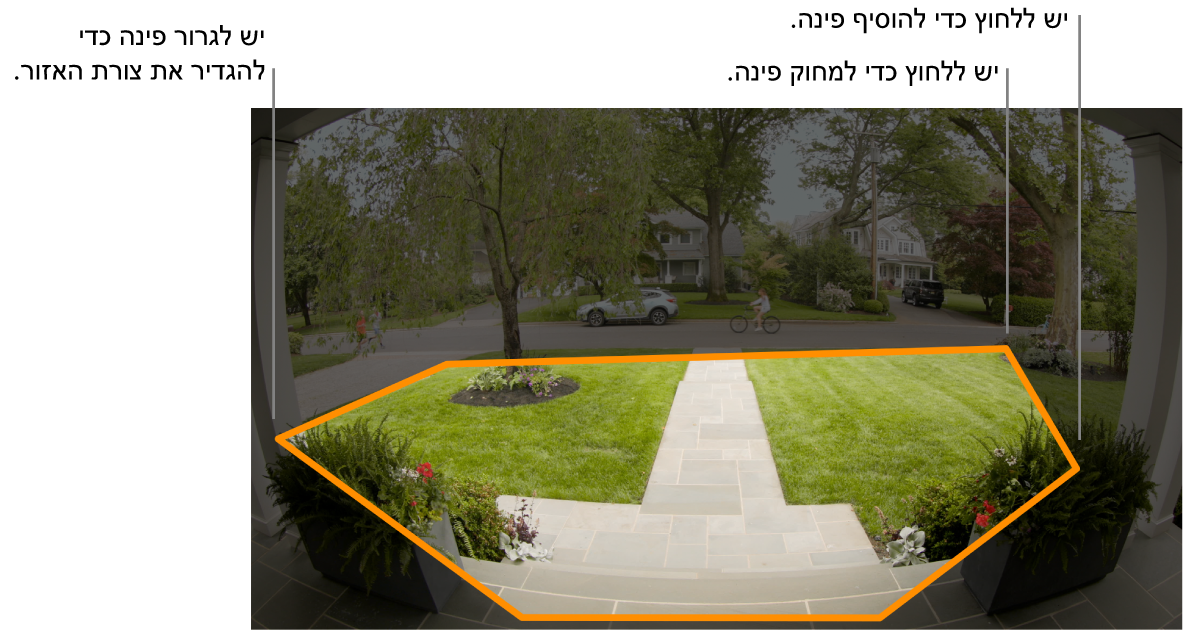
לחץ/י על “הוספת אזור” לאחר שסימנת את האזור שברצונך להקליט.
כדי לא לכלול את האזור המסומן ולהקליט וידאו של כל מה שמחוץ לו, לחץ/י על ״הפוך אזור״.
לחץ/י על “סיום” ואז לחץ/י על
 למעלה בצד.
למעלה בצד.
קבלת הודעה לגבי מי שנמצא מצדה השני של הדלת באמצעות HomeKit Secure Video
עם מצלמה או פעמון תואמים, ניתן להגדיר את היישום “הבית שלי” להודיע לך כשמישהו שאת/ה מכיר/ה נמצא/ת בדלת. על סמך התמונות בספריית התמונות שלך ועל סמך המבקרים האחרונים, יוצגו לך השם והפנים של האדם שנמצא בדלת (או שתוצג הודעה המציינת שהמערכת לא זיהתה אותו).
עבור/י אל היישום ״הבית שלי״
 ב-Mac.
ב-Mac.לחץ/י על האריח של המצלמה או של פעמון הדלת ואז לחץ/י על
 .
.לחץ/י על ״זיהוי פנים״.
הפעל/י את ״זיהוי פנים״.
כדי לראות מבקרים שהגיעו לאחרונה ושציינת שאת/ה מכיר/ה אותם, אך אינם נמצאים בספריית התמונות שלך, לחץ/י על “מוכר לבני הבית”.
לחץ/י על
 ואז לחץ/י על
ואז לחץ/י על  למעלה בצד.
למעלה בצד.
עם קבלת הודעה, לחץ/י עליה כדי לראות פרטים נוספים על המבקר/ת.